怎么用WPS压缩PDF文件

PDF文件是我们经常收到也经常发送的文件,也是官方要求的文件格式,很多时候上传文件都是使用PDF格式。但是很多小伙伴遇到了PDF上传不了的问题,因为他们的PDF文件太大了,那么该怎么压缩PDF文件呢?其实使用WPS就可以完成这个操作,快来学学吧。
方法一
1、用WPS打开PDF文件。
2、点击“开始”,点击“压缩”。
3、择压缩效果,点击“开始压缩”。

1、用WPS打开PDF文件。
2、点击“文件”,点击“减少PDF大小”。
3、择压缩效果,点击“开始压缩”。
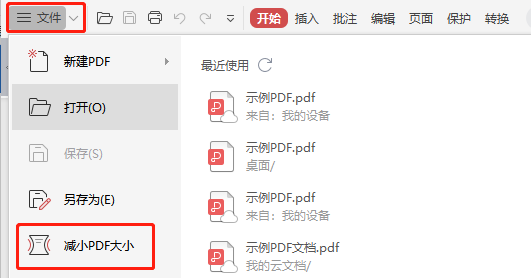
1、在文件夹里找到PDF文件。
2、点击鼠标右键,选择“减少PDF大小”。
3、择压缩效果,点击“开始压缩”。
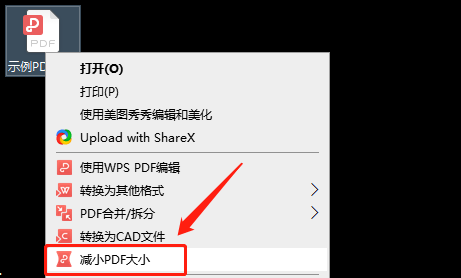
关于《怎么用WPS压缩PDF文件》这篇文章的具体内容就介绍到这里,希望能对大家有所帮助。更多相关资讯和教程请关注 如意笔记-wps学习网!

